Obsah:
Služby poskytovateľa internetových služieb
Najprv si všimneme, že organizovať úplne samostatné pripojenie optického vlákna k routeru nie je možné, pretože musia prísť zamestnanci poskytovateľa a vykonať pripojenie k sieti. Ak nechcete vykonávať žiadne ďalšie úkony sami, požiadajte ich, aby dokončili prácu pripojením a nastavením routera, pretože táto služba by mala byť poskytovaná bezplatne alebo za symbolický poplatok.

Pri výbere služieb od poskytovateľa internetových služieb sa uistite, že pripojenie sa vykonáva práve prostredníctvom optického vlákna, pretože v odľahlých oblastiach je stále možné, že sa pripojí iný typ kábla k domácemu telefónu a následne sa cez retranslátor uskutoční pripojenie k domácemu sieťovému zariadeniu.
Pripojenie optického vlákna k routeru
Akonáhle je kábel typu WAN, ktorý predstavuje optické vlákno, zavedený do vášho bytu alebo domu, môže byť pripojený priamo k routeru, vložením do portu WAN alebo Ethernet.

Tento krok sa týka tých situácií, keď nie sú pozorované žiadne špecifické aspekty v umiestnení sieťového zariadenia a nie je potrebné organizovať sieťové zásuvky. V opačnom prípade prejdite k nasledujúcej časti, kde sa hovorí o správnej príprave schémy pripojenia.
Vývod optického vlákna k sieťovej zásuvke
Sieťové zásuvky, v ktorých sa nachádza port WAN alebo LAN na pripojenie zariadení k sieti, sú v súčasnosti obzvlášť populárne, pretože umožňujú organizovať internet doma, bez toho, aby sa narušil interiér hromadou káblov, ktoré vedú po stenách alebo po podlahe. V takýchto prípadoch sa router často nachádza priamo v slaboprúdovom rozvádzači, kam sa pripojuje optické vlákno. Namiesto toho môžete požiadať poskytovateľa, aby vám nechal potrebnú dĺžku kábla, aby ste si sami urobili rozvod pre zásuvku.

Na obrázku nižšie vidíte príklad toho, ako môže vyzerať pripojenie s použitím sieťových zásuviek.Mali by ste si vopred premyslieť, aké množstvo ich je potrebné nainštalovať, kde budú umiestnené a akými zariadeniami sa budú používať.

Po tom, ako sa to urobí, sa vedenie kladie do steny samostatne alebo s pomocou odborníkov. Ak je káblov veľa, snažte sa ich hneď označiť alebo označiť, aby v budúcnosti nevznikli problémy s pochopením ich určenia.
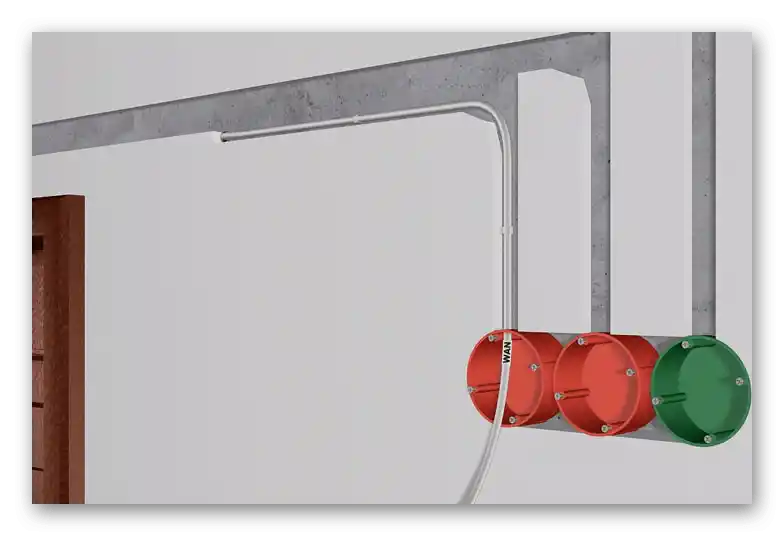
Hneď po položení káblov ich treba pripojiť k zásuvke, pričom páry vodičov umiestnite tak, ako je to znázornené na nasledujúcej ilustrácii. Dôkladne sa oboznámte so všetkými označeniami, aby ste náhodou neurobili chyby, kvôli ktorým zásuvka nebude fungovať.
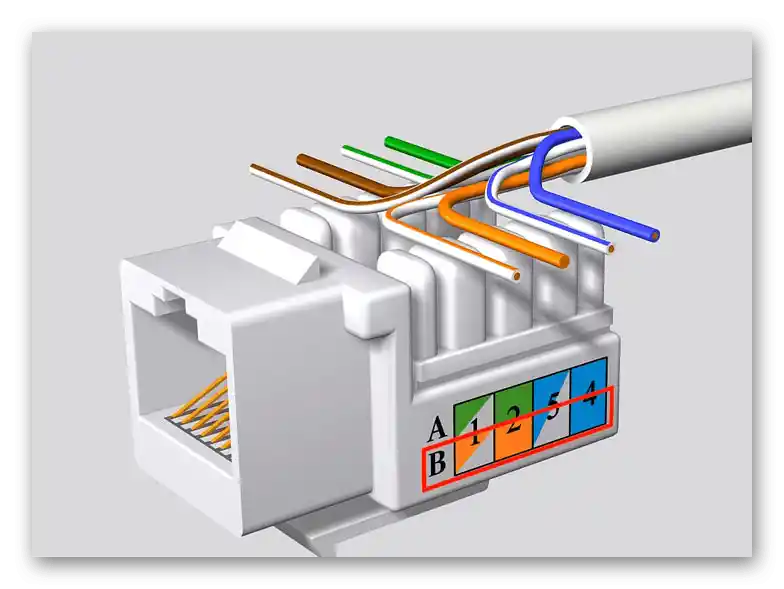
Na konci zakryte zásuvku krytom a dokončite jej montáž do steny. Postupujte presne rovnakým spôsobom so všetkými ostatnými káblami, aj keď to nie je optické vlákno, ale kábel lokálnej siete.
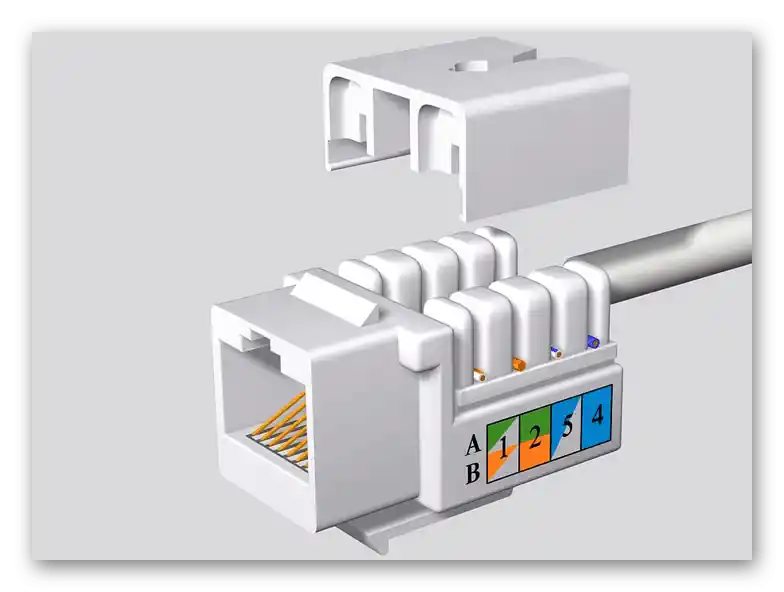
Dodatočne môžete zásuvky označiť alebo označiť akýmkoľvek iným spôsobom, ak sú blízko seba, pretože niekedy k každému konkrétnemu portu vedie kábel WAN, LAN alebo samostatné pripojenie pre IPTV.
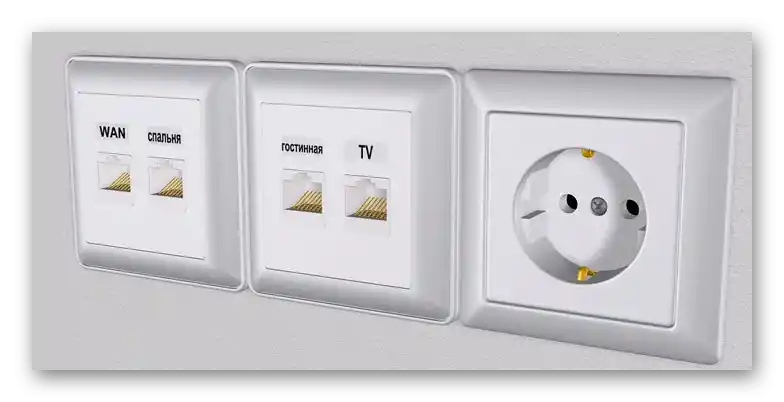
Pripravte káble lokálnej siete alebo ich zakúpte samostatne, aby ste ich pripojili k používaným zariadeniam. Výhodou samostatnej prípravy káblov je, že si môžete zvoliť ich dĺžku s presnosťou na centimeter, bez zbytočných zvyškov.

Ak bolo optické vlákno pripojené k sieťovej zásuvke typu WAN, okamžite ho pripojte k routeru a prejdite na ďalší krok nastavenia zariadenia, pretože bez toho nebude prístup k sieti.
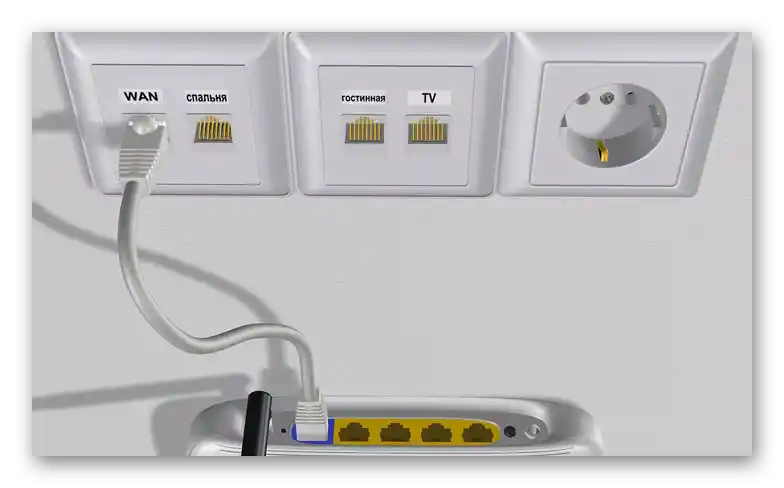
Hlavné nastavenie routera
Na záver si všimneme rýchly režim konfigurácie WAN pripojenia v nastaveniach routera, pretože len po tomto kroku bude možné skontrolovať prístup k sieti, ale predtým odporúčame oboznámiť sa s návodom na autorizáciu vo webovom rozhraní, prechodom na odkaz nižšie.
Viac informácií: Prihlásenie do webového rozhrania routera
V súčasnosti má prakticky každé internetové centrum zabudovaného Sprievodcu nastavením, preto ho vezmeme ako príklad.Ak chýba, otvorte sekciu "Sieť" alebo "WAN" a vykonajte presne tie isté kroky.
- Po prihlásení do webového rozhrania spustite Sprievodcu rýchlym pripojením.
- Uistite sa, že kábel od poskytovateľa je pripojený k routeru tak, ako sme o tom hovorili skôr, a potom pokračujte ďalej.
- Ak router podporuje výber poskytovateľa, urobte to cez rozbaľovacie menu, skontrolujte parametre a dokončite konfiguráciu. V opačnom prípade bude potrebné vykonať kroky manuálne.
- Existujú tri najpopulárnejšie typy pripojenia: PPPoE, Statická IP a Dynamická IP. Poskytovateľ si sám vyberá, ktorý z nich poskytne používateľovi. Prvý predpokladá získanie prihlasovacieho mena a hesla na autorizáciu v sieti, druhý bude používať trvalú IP adresu s maskou podsiete a DNS servermi, ktoré poskytuje poskytovateľ, a v treťom prípade sa všetky parametre získavajú automaticky a používateľ nemusí nič nastavovať.
- Vyplňte polia typu pripojenia v závislosti od toho, ktorý bol vybraný. Ak informácie v dokumentácii chýbajú a nie sú k dispozícii otvorené pokyny od poskytovateľa internetových služieb, obráťte sa na neho o pomoc pri vyplnení položiek.
- Zostáva len skontrolovať správnosť konfigurácie, uložiť zmeny a prejsť k testovaniu siete.
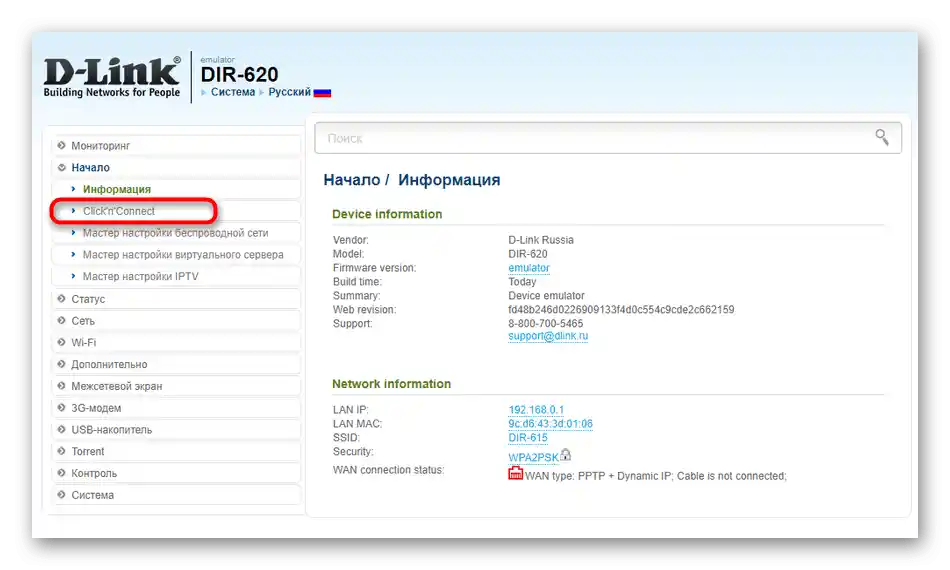
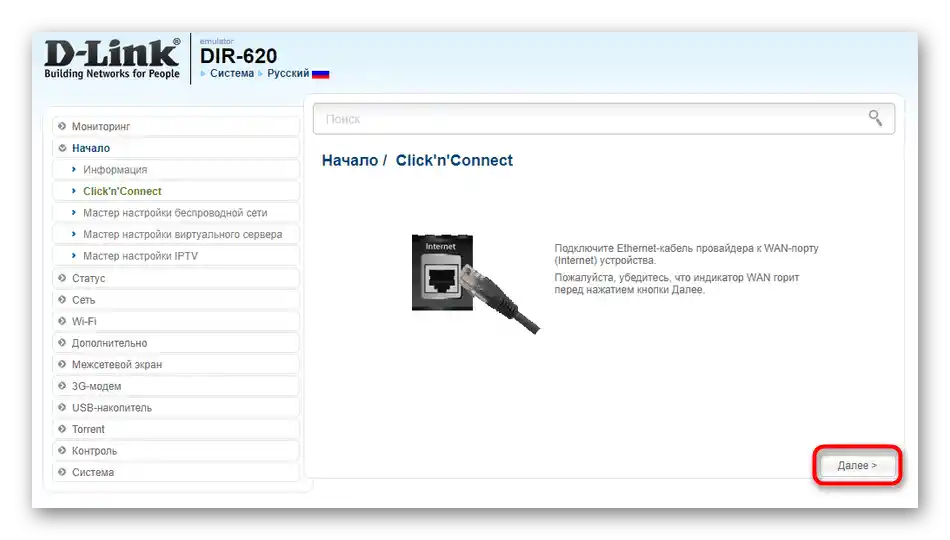
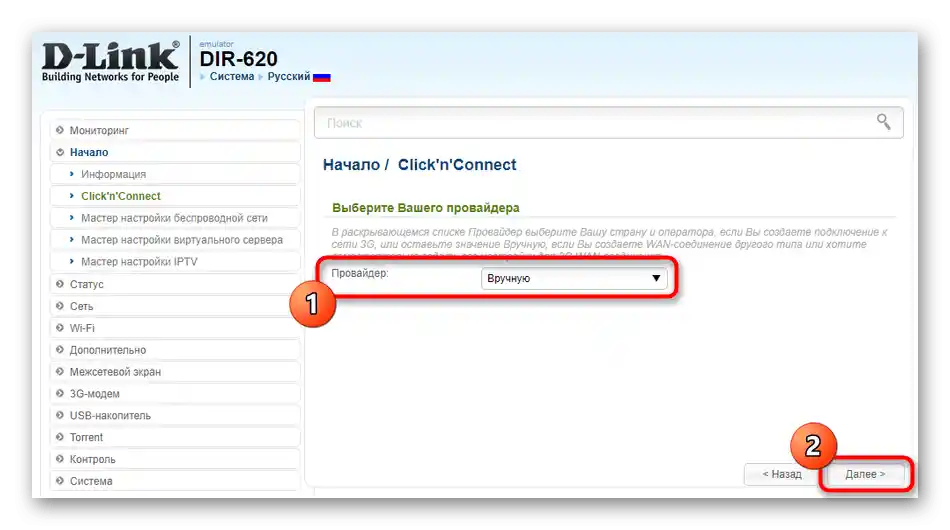
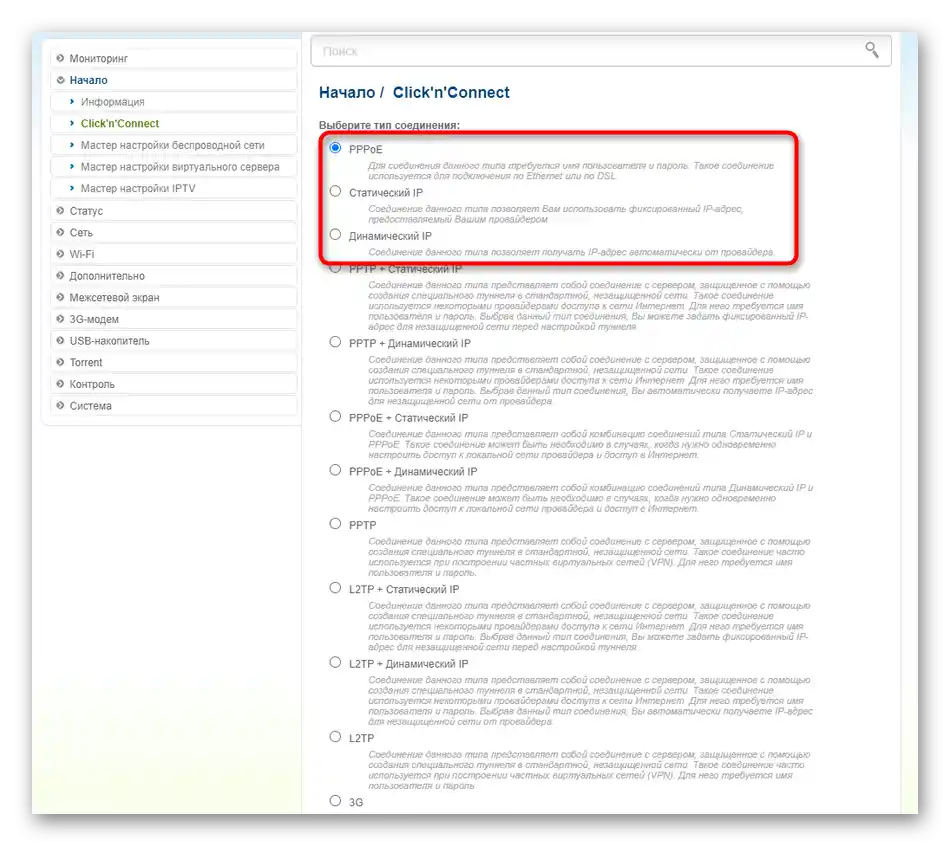
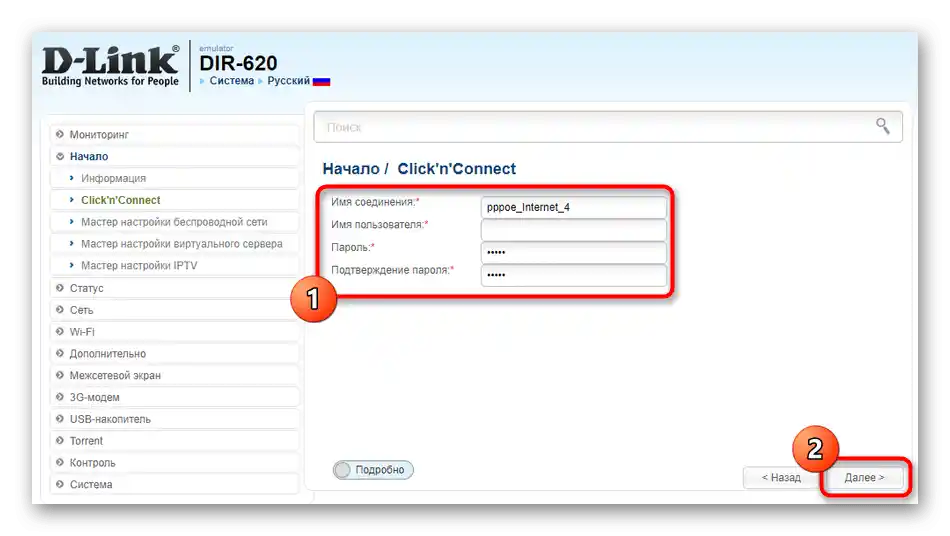
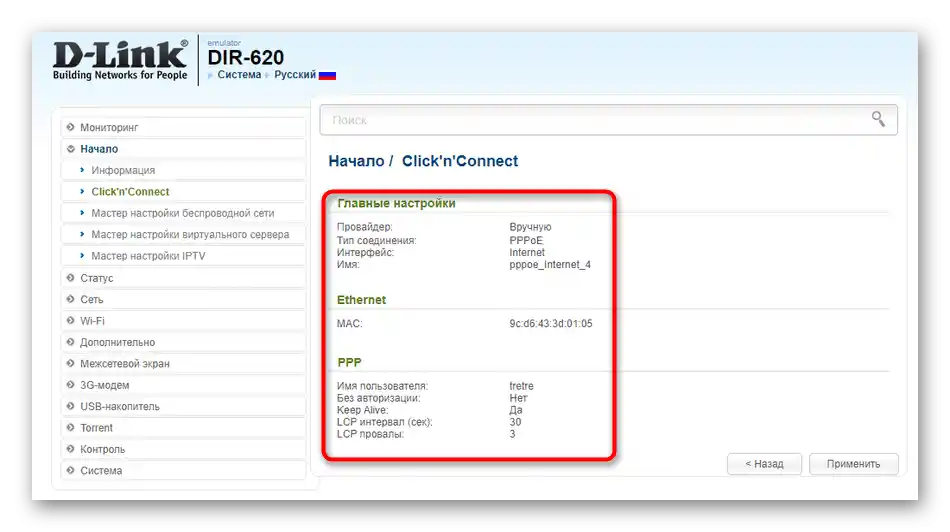
Čo sa týka ostatných nastavení, vrátane bezdrôtovej siete, podrobné informácie o tom pre rôzne modely routerov hľadajte cez vyhľadávanie na našej stránke, zadaním názvu cieľového zariadenia.